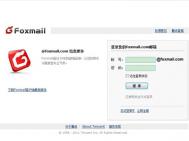EFI引导—从硬盘安装Win7
在网上找了EFI安装win7 64位的教程,大多是从光盘启动安装,虽然这种方法较为简单,但是,一来,光盘速度较慢,二来,光盘安装方式不灵活。故参考了相关资料,实现了EFI启动,从硬盘(U盘)安装WIN7 64位。
声明:本教程仅供参考,对于安装过程中出现的任何损失,不负任何责任。
说明:
1.EFI引导下的win7 是无法软件激活的,只能刷BIOS激活。
本教程的前提条件:
一、主板BIOS支持EFI。
一般来说,支持EFI的BIOS,都有类似于EFI BOOT的选项,开启即可。
二、原版64位win7镜像。
大多修改版的win7镜像,都没有了EFI引导功能,需要原版镜像。
ps:windows 7 32位是不支持EFI引导的。
下面开始教程:
第一章 准备工作
一、制作安装分区
(本文来源于图老师网站,更多请访问http://m.tulaoshi.com)1、首先在移动硬盘(U盘)准备一个FAT32分区
一定要FAT32分区,因为efi bios只能识别FAT32分区
可用空间-推荐5G,最低要求,能放下win7 镜像解压出的所有文件
主分区也行,逻辑分区也行,不需要有引导功能。为方便叙述,该分区称为Install分区。
2、将win7 x64镜像中的所有文件复制到Install分区根目录
3、将EFI SHELL(x64).zip解压到Install分区根目录,
4、将bootmgfw.efi复制到Install分区根目录
最终,Install分区目录结构如下图

第二章 安装win7 64位系统
一、从EFI启动到EFI shell
1.开机按F2进入BIOS设置,在最后一下项EXIT中有选项
Launch EFI shell from filesystem device

2.启动EFI shell后,如图:

提示:
启动EFI shell后,会有提示
fs0 :
fs1 :
fs数字-指的就是硬盘上的FAT32分区,类似于windows下的c:,d:盘符。
在
Shell
光标后,输入
fs0:
回车,即可进入该分区
命令
ls
可列出当前目录下的文件
如果能看到win7安装文件,就对了,如果没有,则切换为其它分区,键入命令
fs1:
fs2:
直到看到win7安装文件。
如图:

如何设置Win7立体声混音效果?
如何解决Win7系统没有立体声混音的问题,如何对Windows7的立体声混音设置
1、在小喇叭处点击右键,选择录音设备。
 www.Tulaoshi.com
www.Tulaoshi.com2、进入录音设备菜单,我们发现是没有stereo mix这个选项的,这时我们在空白处单击右键,选中显示禁用的设备。

3、这时stereo mix选项已经出现,在该栏目上单击右键,选择启用。

4、在启用后再次单击右键选择设置为默认设备。

5、此时stereo mix选项已经成为默认设备,已经可以使用了。

6、双击stereo mix属性,进入菜单后选择级别并调整好合适的混合音的音量。设置完毕后点击确定。

7、回到桌面,在小喇叭出单击右键,选择播放设备。

8、进入播放菜单,双击扬声器选项。

9、选择级别栏目,这时我们往往发现麦克风那项被静音,这时我们去掉静音,并调整好麦克风音量。调整完毕,点击确定。

Win7资源管理器如何设置默认显示?
熟悉Win7的网友都知道,在Win7任务栏左侧,包含有一个外观很像文件夹的小图标,点击后会显示出Win7的四个默认库文档、视频、图片、音乐。老实说,Win7的这个库概念其实还是蛮有新意的,能够将散布于硬盘各处的文件快速汇总一起,却并不会更改掉它们的原始位置。
但问题是,对于大多数国内用户而言,库的概念依然离tulaoshi自己很远。事实上很多人未必仔细思考过,这个貌似资源管理器的家伙究竟和资源管理器有啥分别?说句各位都不好意思说的话吧,这个按钮恐怕在您的电脑中更多只是装装样子而已,真正用过它的人又有几个呢?
既然使用频率不高,我们何不将它改造改造,让它用起来更加得心应手?OK! 闲话少说,下面笔者就教大家如何在一分钟内将库变为计算机吧。
先看看打开库的原貌:

修改为打开为计算机界面:
1、首先右击库按钮,然后在弹出的右键菜单中再次右击Windows资源管理器,选择属性。

2、打开资源管理器属性,接下来在弹出对话框的快捷方式一栏,
在exe后面填入一个空格和一个逗号。记住!一定得用英文格式(输入法为英文状态)。
再点击应用、确定即可:

这样修改后打开库图标就是你平时熟悉的计算机界面了:

电脑常识
当然如果你实在不喜欢新的按钮也没关系,按照上述步骤,将后加入的空格和逗号删除,即可恢复到打开库的原始状态。
注意事项:有的朋友照上面的方法做了,但是却出现了这样一种情况,就是打开库时直接打开了我的文档,这是怎么回事呢?原来,当你在exe后面输入逗号时,如果电脑的输入法状态是中文,那么就会出现直接打开我的文档的情况。怎么避免这种情况呢,就是在你输入逗号的时候把电脑的输入法状态切换成英文状态(如图中标注那样)就可以了。
Win7系统下扩大C盘容量的方法
Windows7系统下C磁盘空间总是不够用?怎么办呢?(温馨提醒:不建议把重要文档放在C盘)把其他盘的空间转换成C盘的容量,这要怎么弄呢?其实很简单的!具体的操作方法如下:
1、首先从电脑桌面左下脚开始里面进去找到计算机找到计算机名称后,将鼠标放其上,然后单击鼠标右键选择管理,然后即可弹出计算机管理对话框。(对于找到计算机管理对话框,更简单的方法是将鼠标放置在桌面上的我的电脑上,然后右键选择管理也是一样的)。
2、弹出计算机管理窗口后,我们可以在左侧看到有磁盘管理标签,点击磁盘管理标签后,在其右侧就会显示电脑磁盘各个分区分卷信息
3、之后我们就可以选择一个空闲空间比较大的磁盘进行压缩了,比如我们希望把D盘的一些磁盘空间调整到C盘,那么我们可以选种D盘卷,然后再其上点击鼠标右键,在弹出的菜单中选择压缩卷然后在输入压缩空间量(MB)里填写要压缩出的空间量,如果要压缩出50G,就填写50GX1024MB=51200M,那么我们填写上51200即可
4、压缩完后,我们可以看到磁盘卷中会多出一个绿色分区的未分区磁盘
最后我们只需要将该未分区磁盘空Tulaoshi.com间分配给C盘即可,操作步骤为:右键点击需要扩充容量的盘符,然后在谈出的菜单中选择扩展卷(X),之后会弹出扩展卷操作向导对话框界面,我们选择扩展到系统盘(C盘)即可,之后点下一步即可完成操作。
好啦!我们已经成功的调整好了C盘分区大小了,整个过程是不是挺简单的呢?如果你的C盘分区没有分好的朋友也不用担心要重新装系统,重新分区硬盘等等。
如何修改Win7回收站空间的大小
删除文件时候会有提示如下:

右击回收站点击属性,可以看到每一个盘符都可以设置相对应的删除文件大小限制。

电脑常识
在自定义大小里面输入每一个盘符合适的最大值即可。
(本文来源于图老师网站,更多请访问http://m.tulaoshi.com)